1、在电脑桌面,鼠标双出photoshop图标,启动软件

2、点击“打开”,打开你保存的psd文件,下面我以一抠取文件的一个水杯为例
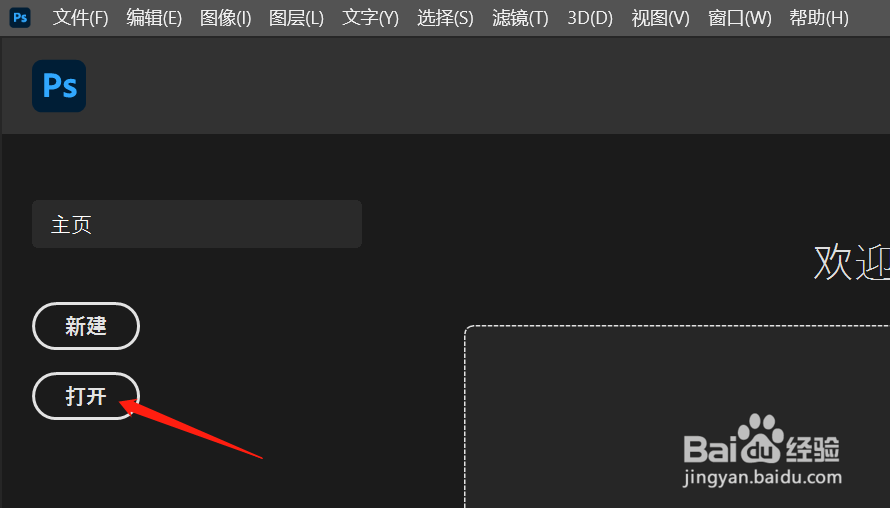
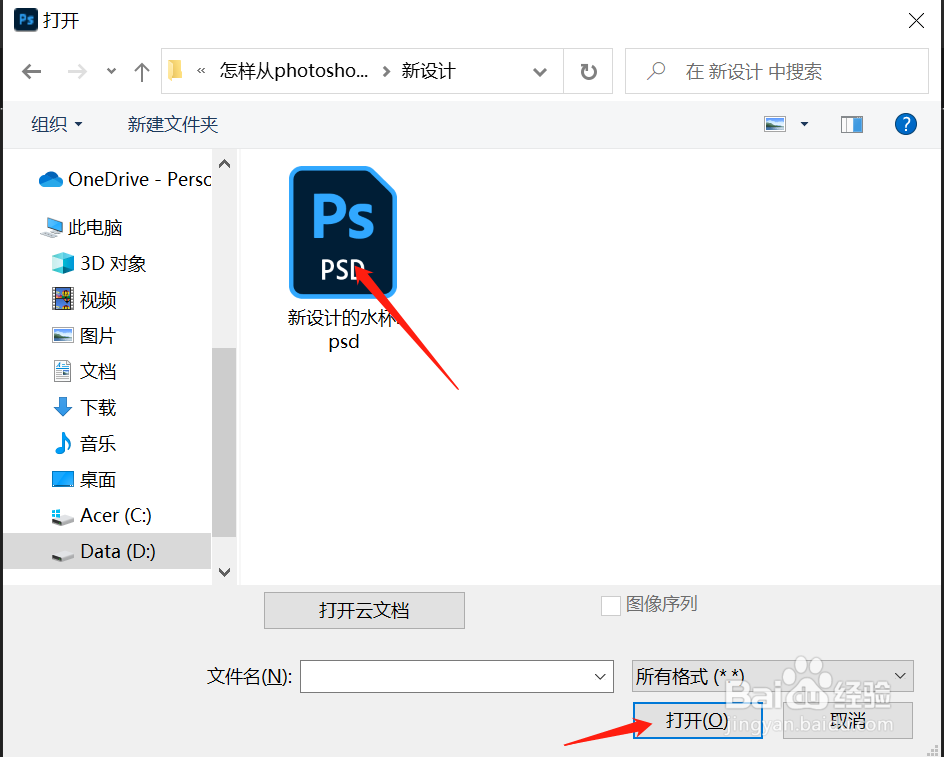
3、图标抠取可以用多种方法,下面我以photoshop的“快速选择工具”为例抠取图标。如下图所示,在photoshop左侧工具栏中选择“快速选择工具”。
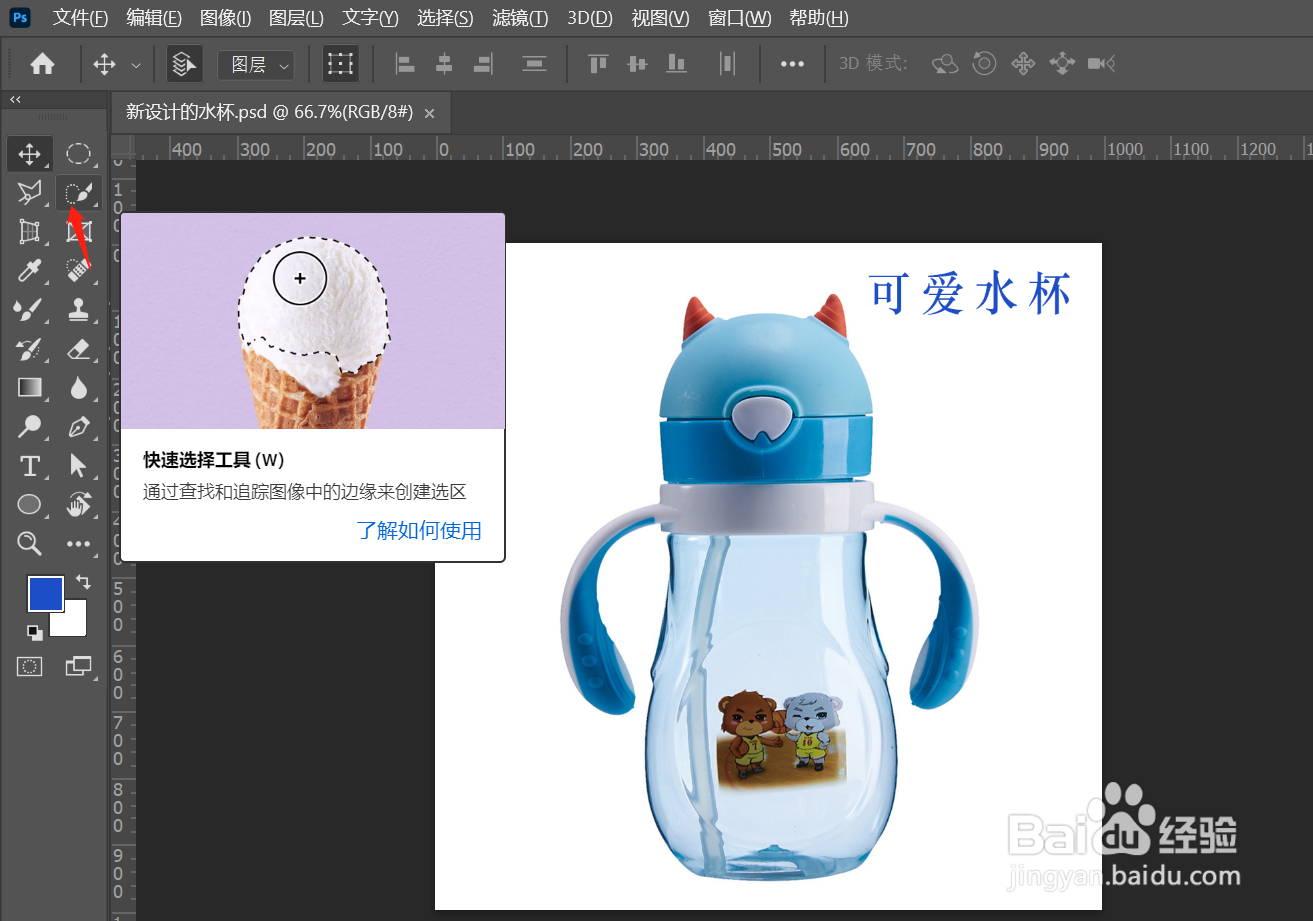
4、选择工具后,拖动鼠标丸泸尺鸢框选要抠取的图标,这里以水杯为例,如图所示,图标周边出蚂蚁线,表示图标被选取,然后按Ctrl+Enter键将路径变为选区,再按Ctrl+J,就可以将图标抠取并复制出来。


5、然后,就可以将抠出来的图标以png的图片格式输出,点击photoshop左上角“文件”,选择“导出”,“快速导出为PNG"
